आपके कंप्यूटर को एक निश्चित समय पर बंद करने का कार्य बहुत सुविधाजनक है। आप बिना किसी चिंता के इसे संगीत या फिल्में डाउनलोड करने या अन्य दीर्घकालिक कार्यों को करने के लिए छोड़ सकते हैं जिनमें आपकी प्रत्यक्ष भागीदारी की आवश्यकता नहीं होती है। एक निश्चित समय के बाद कंप्यूटर अपने आप बंद हो जाएगा। केवल कुछ सेटिंग्स निर्दिष्ट करने की आवश्यकता है।
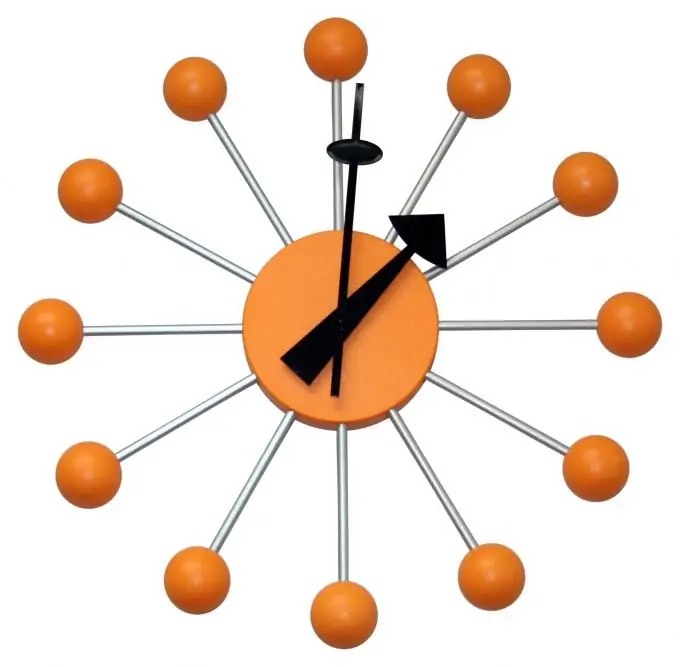
निर्देश
चरण 1
एक निश्चित समय पर कंप्यूटर को बंद करने की अनुमति विशेष कार्यक्रमों द्वारा दी जाती है जिन्हें टाइमर या कम सामान्यतः अलार्म कहा जाता है। एक नियम के रूप में, उनके काम की योजना और इंटरफ़ेस काफी सरल हैं, क्योंकि कंप्यूटर को बंद करना सबसे कठिन काम नहीं है। लेकिन, फिर भी, कभी-कभी ऐसे टाइमर प्रोग्राम होते हैं जिन्हें इस समस्या का पेशेवर समाधान माना जा सकता है। उदाहरण के लिए, मुफ्त उपयोगिता पावरऑफ। इसे डाउनलोड करें और इसे सिस्टम पर चलाएं।
चरण 2
PowerOff का उपयोग करके अपने कंप्यूटर को एक विशिष्ट समय पर बंद करने के लिए, विंडो के शीर्ष पर "प्रारंभ करने का समय" फ़ील्ड चुनें। इसके बाद, घंटे और मिनट निर्दिष्ट करके समय दर्ज करें। ठीक नीचे, कंप्यूटर की क्रिया का चयन करें: शटडाउन। एक बार के शटडाउन के अलावा, प्रोग्राम में कई अन्य सेटिंग्स हैं, उदाहरण के लिए, कंप्यूटर को शेड्यूल पर बंद करना, प्रोसेसर लोड पर पहुंचने पर, संगीत प्लेबैक के अंत में, या लंबे समय तक निष्क्रिय कनेक्शन के दौरान इंटरनेट।
चरण 3
इसके अलावा, आप कुछ खिलाड़ियों की कार्यक्षमता का भी उपयोग कर सकते हैं। उदाहरण के लिए, यदि आप अपने कंप्यूटर पर Aimp प्लेयर के माध्यम से संगीत सुनते हैं, तो आप अपने कंप्यूटर को एक निश्चित समय पर और अतिरिक्त सॉफ़्टवेयर स्थापित किए बिना बंद कर सकते हैं। ऐसा करने के लिए, प्लेयर के मेनू पर जाएं और "कंप्यूटर ऑटो शटडाउन" कमांड चुनें।
चरण 4
खुलने वाली विंडो में, "कंप्यूटर ऑटो शटडाउन" फ़ील्ड पर एक विकल्प डालें। इसके बाद, एक क्रिया चुनें (शटडाउन, स्लीप मोड पर स्विच करें) और इसकी घटना का संकेत (समय के अनुसार, फ़ाइलों को चलाने के अंत में)। फिर नीचे "लागू करें" बटन पर क्लिक करें और विंडो बंद करें।







